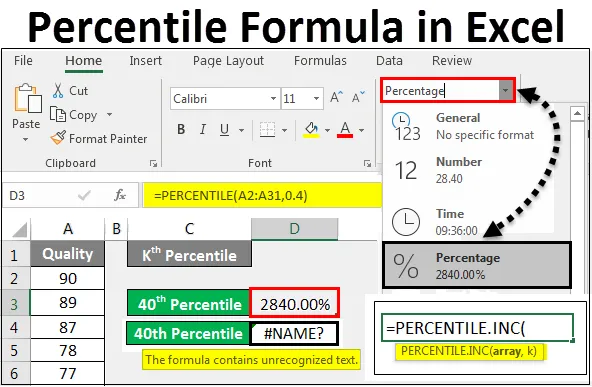
Excel PERCENTIELE formule (inhoudsopgave)
- PERCENTIELE formule in Excel
- Hoe PERCENTILE Formula in Excel te gebruiken?
PERCENTIELE formule in Excel
Percentiel is de waarde waarvoor het percentage gegevens vervalst is.
PERCENTIELE formule in excel wordt gebruikt voor het berekenen van de specifieke percentielwaarde van de geselecteerde array. Het geeft de Kth-waarde terug. Percentielformule in Excel kan worden gebruikt om te bepalen welk percentage waarden onder Kth percentielwaarde valt.
PERCENTIELE functie kan alleen worden gebruikt in Microsoft Excel versie 2007 en eerdere versies ervan. Omdat het alleen voor die versies compatibel is. Voor de nieuwste versie of de versie die later in Excel 2007 is gestart, kunnen we PERCENTILE.INC of PERCENTILE.EXC gebruiken, wat een nauwkeuriger resultaat geeft met hetzelfde functionele argument in vergelijking met de PERCENTILE-formule of -functie in Excel. Hoewel we alle formaten van PERCENTIEL ook in alle nieuwste versies van Excel kunnen gebruiken.
Hoe PERCENTIELE formule in Excel te gebruiken?
Het gebruik van PERCENTIELE formule in Excel is eenvoudig en handig wanneer we een aantal percentielen voor bepaalde gegevens willen berekenen. Laten we enkele voorbeelden nemen om het gebruik van PERCENTIELE formule in Excel te begrijpen.
U kunt deze PERCENTIELE formule Excel-sjabloon hier downloaden - PERCENTIELE formule Excel-sjabloonPERCENTIELE formule kan worden gebruikt vanuit de functie Invoegen die zich naast de formulebalk bevindt door op het pictogram Functie invoegen te klikken.
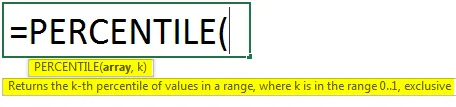
Waar,
Matrix = gegevensbereik waarvoor we percentiel moeten berekenen,
k = procentuele waarde waarbij we percentiel nodig hebben .
PERCENTIELE formule in Excel - voorbeeld # 1
We hebben voorbeeldgegevens zoals hieronder weergegeven, met een kwaliteitspercentage van sommige werknemers. Waar de kwaliteit varieert van 1% tot bijna 90%. Nu zullen we met behulp van percentiel berekenen hoeveel percentage gegevens in welke percentielcategorie zijn gemarkeerd.
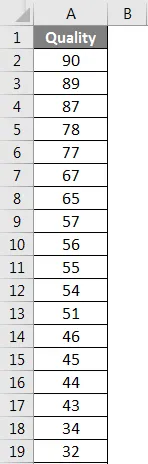
Zoals we in de bovenstaande schermafbeelding kunnen zien, hebben we een bereik van kwaliteit waarvoor we de percentielwaarde op elk moment moeten opslaan. Ga daarvoor naar de cel waar we het berekende percentiel moeten zien en selecteer Functie invoegen in de buurt van de formulebalk, zoals hieronder weergegeven.
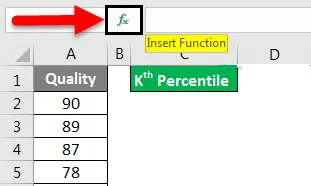
Zodra we dat doen, krijgen we het vak Functie invoegen . Selecteer van daaruit de functie PERCENTIEL uit Alles onder het vak Of selecteer een categorie of zoek in de categorie Statistiek, selecteer daar de functie PERCENTIEL en klik vervolgens op OK, zoals hieronder weergegeven.
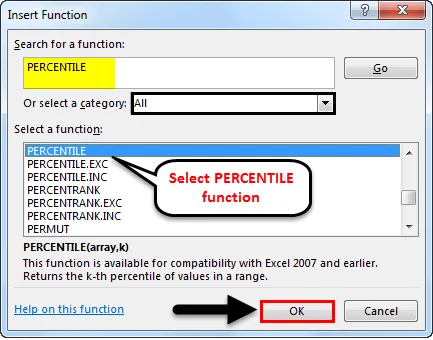
Opmerking - Zoals aanbevolen door Microsoft, kunnen we PERCENTILE.INC gebruiken in plaats van de PERCENTILE- functie. Die dezelfde syntaxis heeft en een nauwkeuriger resultaat zal geven. Het is van toepassing op Excel 2013 en een hogere versie.
Daarna krijgen we een functie-argumentvak van de Percentile-functie. Zoals we kunnen zien, moeten we hier per syntaxis de array- en de K-waarde selecteren . Laten we bijvoorbeeld het 40 ste percentiel berekenen. Selecteer daarvoor de array. Hier is ons arraybereik van cel A2 tot A31 en voer voor K-waarde 0, 4 in (40% percentielcriteria). Zodra we dat doen, en als onze gedefinieerde syntaxis correct is, zien we het resultaat zelf in het argumentvak zoals hieronder weergegeven. Eenmaal gedaan, klik op OK om het resultaat te krijgen.
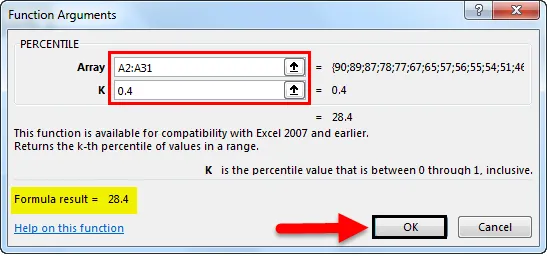
Zoals we in de onderstaande schermafbeelding kunnen zien, komt het berekende 40e percentiel uit op 28, 4, wat betekent dat 28, 4% van de geselecteerde waarden onder het bereik van 40 procent ligt.
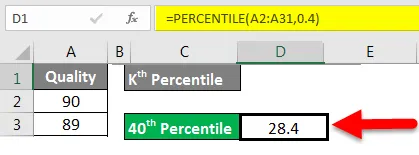
PERCENTIELE formule in Excel - voorbeeld # 2
Er is een andere methode waarmee we percentielwaarden kunnen vinden in een bepaald percentagebereik. En in dit voorbeeld zien we de PERCENTILE.INC-functie die door Microsoft wordt aanbevolen in plaats van PERCENTILE met dezelfde syntaxis maar met een nauwkeuriger resultaat. Hiervoor zullen we dezelfde gegevensset overwegen die we in voorbeeld 1 hebben gezien.
Ga nu naar de cel waar we de uitvoer moeten zien en typ het " = " -teken (Gelijk) om in de bewerkingsmodus van die cel te gaan. Hiermee worden alle ingebouwde functies in Excel ingeschakeld. Vanaf hier zoeken we naar PERCENTILE.INC of PERCENTILE. Zoals we in onderstaande screenshot kunnen zien, met dezelfde naam Percentile, hebben we 5 functies. Selecteer nu PERCENTILE.INC, dat de functie PERCENTILE vervangt.
Zelfs als we de cursor op PERCENTILE.INC zetten, zal het dezelfde betekenis tonen die hetzelfde weergeeft voor de PERCENTILE-functie. Nadat we PERCENTILE.INC hebben geselecteerd, zien we de syntaxis ervan die dezelfde is als die van de PERCENTIELE functie zoals hieronder weergegeven.
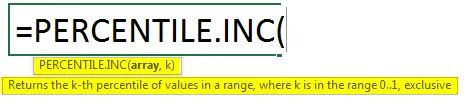
Selecteer nu voor Array de volledige set gegevens. Hier stellen we de gegevens van cel A2 in op A31. En voor K-waarde, laten we het 70e percentiel beschouwen, voer dat 0, 7 in een waarde van K in en druk op enter om het resultaat te zien.
Zoals we in de onderstaande schermafbeelding kunnen zien, komt het berekende 70e percentiel uit op 55, 3, wat betekent dat 55, 3% van de geselecteerde waarden onder het bereik van 70 percentiel ligt.
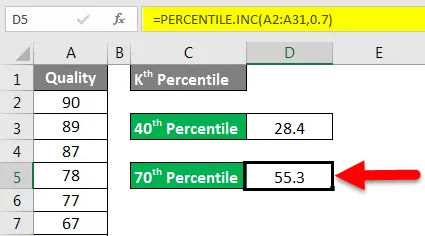
Als we voor K-waarde een hele waarde invoeren in plaats van decimaal, krijgen we een foutmelding, zoals hieronder weergegeven.
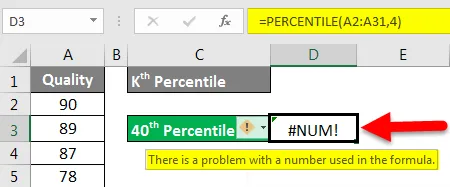
Dit is de numerieke fout die zich voordoet wanneer we de onjuiste numerieke referentie beschouwen. En als we een tekst invoeren in plaats van de decimale waarde, krijgen we een foutmelding, zoals hieronder weergegeven.
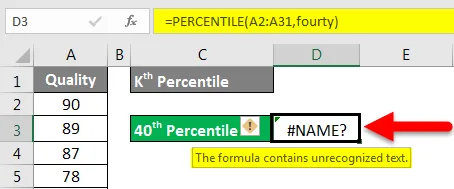
Dit is een alfabetische tekstfout, die optreedt wanneer we een onjuist argument als tekst selecteren. Het is dus duidelijk dat we voor K-waarde het percentage in decimaal numeriek formaat moeten selecteren, wat we in de bovenstaande voorbeelden hebben gezien.
Bewaar de verkregen percentielwaarde ook in het oorspronkelijke formaat. Als we het formaat wijzigen in een percentage, voegt het een extra 100 cijfers toe samen met een percentageteken en wordt het hele doel van percentiel gewijzigd, zoals hieronder wordt aangetoond.
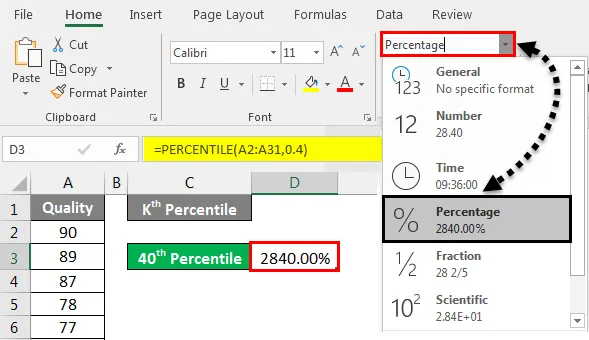
Dingen om te onthouden
- Als u Excel 2013 of een hogere versie gebruikt, wordt het altijd aanbevolen om INC te gebruiken in plaats van PERCENTILE is de geavanceerde en nauwkeurigere functie met dezelfde te schrijven syntaxis.
- K-waarde moet altijd in decimalen zijn, zodat deze in de formule zelf wordt omgezet in een percentage.
- De verkregen percentielwaarde staat al in Percentage. Het wordt dus niet aanbevolen om de waarde in een percentage te wijzigen. Als u dat doet, kunt u uiteindelijk meer percentage toevoegen aan de verkregen percentielwaarde.
- Percentage en percentiel zijn beide verschillend. Percentiel is de waarde waarvoor het percentage gegevens vervalst is, terwijl Percentage de hoeveelheid voltooiing van iets is.
Aanbevolen artikelen
Dit is een gids voor PERCENTIELE formule in Excel geweest. Hier hebben we besproken hoe PERCENTILE Formula in Excel te gebruiken, samen met praktische voorbeelden en een downloadbare Excel-sjabloon. U kunt ook onze andere voorgestelde artikelen doornemen–
- Vereenvoudigde wiskundefuncties in Excel
- Top 25 geavanceerde formules en functies in Excel
- Excel-formule voor divisie
- Hoe de MAX IF-functie in Excel te gebruiken?
- Geavanceerde formules in Excel